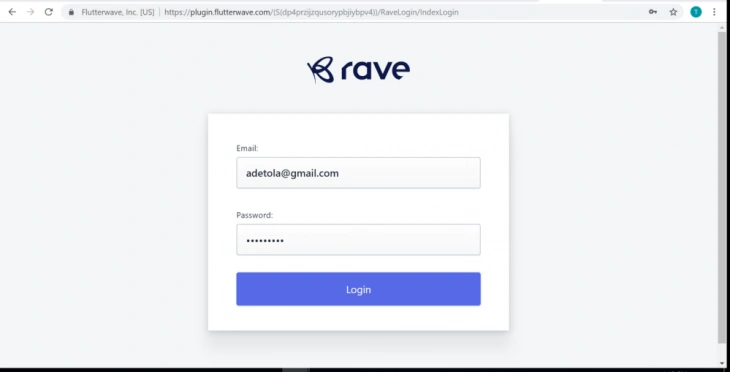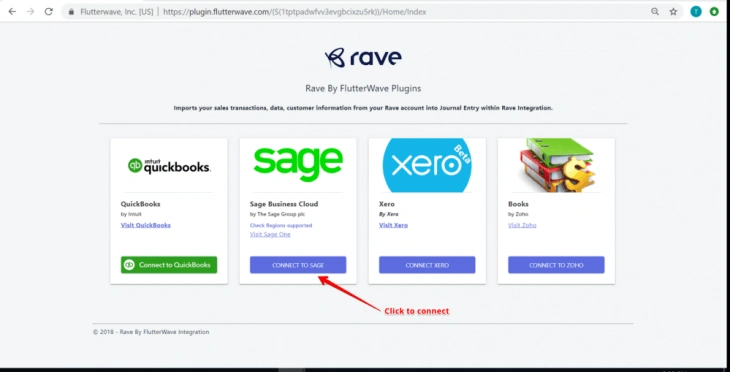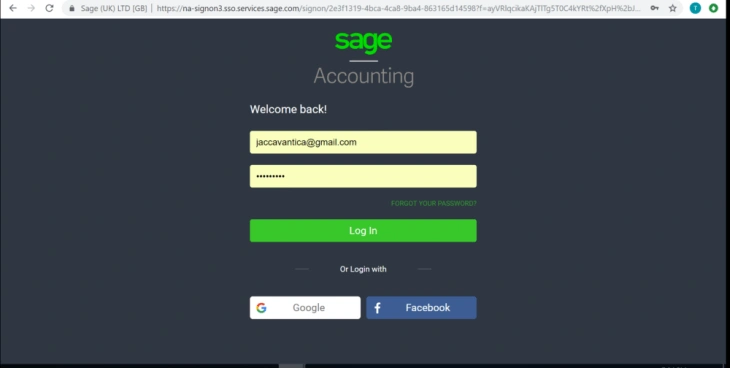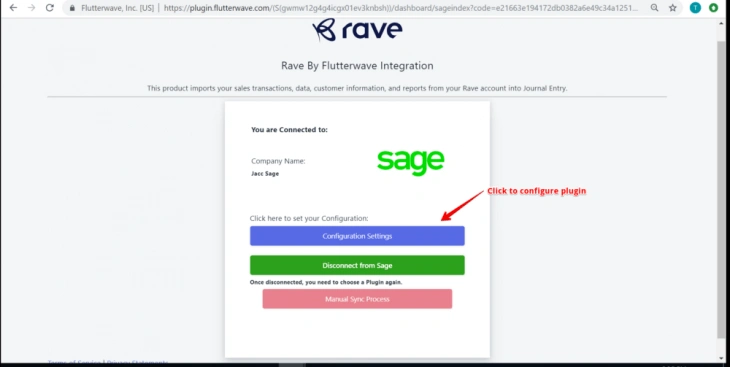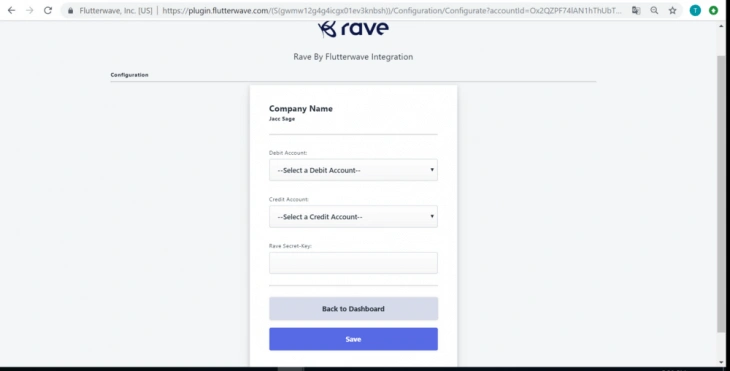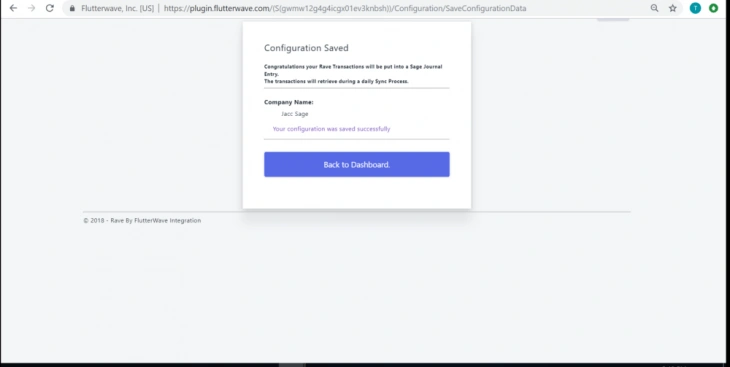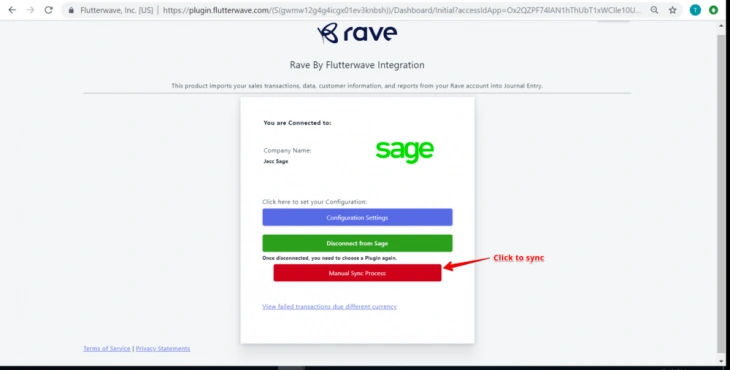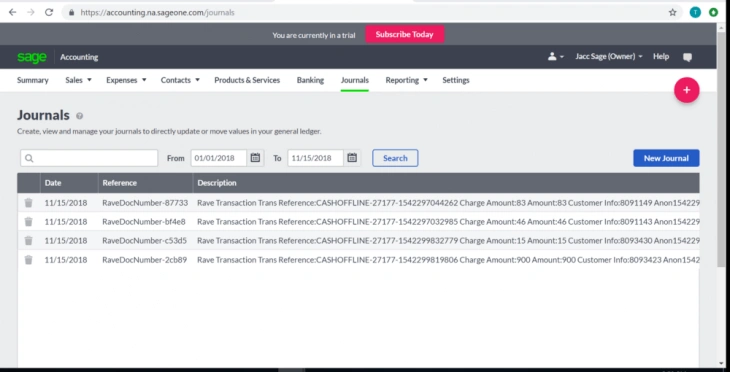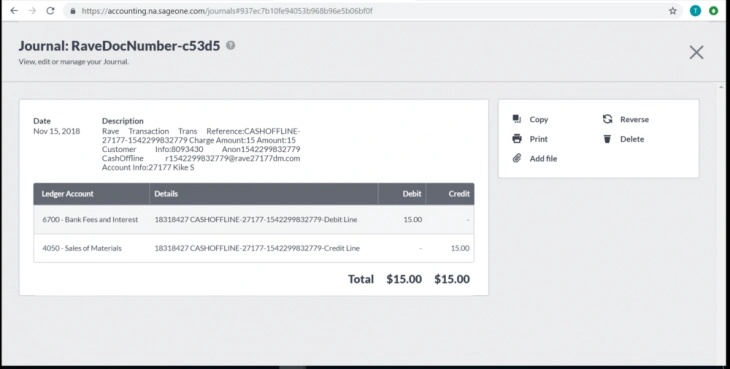Flutterwave + Sage
Apprenez à intégrer Flutterwave à Sage en 8 étapes faciles.
Flutterwave fournit des services de paiement en ligne où les particuliers et les entreprises peuvent recevoir et verser des paiements de manière simple et transparente. L'intégration Flutterwave + Sage permet au commerçant de suivre ses ventes et les paiements consolidés qu'il reçoit au quotidien. Tirez le meilleur parti de Financials grâce à la puissance des API Salesforce sur Sage.
Pourquoi intégrer Flutterwave à Sage?
Suivez les paiements que vous recevez sur les ventes via votre compte Flutterwave. Toutes ces transactions sont une projection virtuelle dans votre compte Sage, ouvrant la voie à un processus de rapprochement facile.
- Suivez toutes les transactions effectuées sur votre compte Flutterwave via Sage.
- Suivez les ventes qui se produisent dans Sage via votre compte Flutterwave.
- L'intégration Flutterwave + Sage permet aux commerçants d'accéder en un coup d'œil à un rapprochement facile des flux de trésorerie des transactions des places de marché.
- Obtenez un équilibrage précis et efficace des comptes avec un déficit réduit sur tous les relevés de compte.
- Get accurate and efficient balancing of accounts with reduced deficit on all accounts statements.
- Suivez le montant que Flutterwave vous doit pour toute transaction.
- Suivez les frais que Flutterwave vous facture.
- Les commerçants reçoivent des paiements sur un compte bancaire supplémentaire sur Sage en attendant un règlement convenu. Il ne s'agit pas techniquement d'un prêt mais d'une avance sur des créances futures.
Configuration de l'intégration Flutterwave + Sage
Synchronisez les informations de votre compte Flutterwave avec Sage pour suivre vos ventes et l'argent que Flutterwave vous doit. Vous pouvez sélectionner les comptes appropriés à partir de votre Plan comptable pour suivre les ventes et les frais Flutterwave.
Pour commencer, suivez le lien: https://plugin.flutterwave.com.
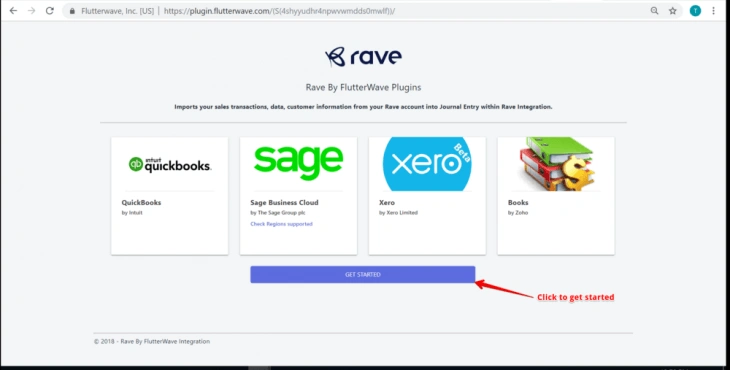
-
Après avoir cliqué sur “COMMENCER”, la page suivante vous dirige vers la page de connexion de Flutterwave. Il vous sera demandé de saisir vos informations d'identification Flutterwave pour vous connecter à Sage.
-
Cliquez sur « Se connecter à Sage » pour connecter Sage.
-
La page suivante vous dirige vers la page de connexion Sage où vous devrez entrer vos informations de connexion Sage.
-
Configurez les paramètres en cliquant sur “Paramètres de configuration”.
-
Sur la page suivante, sélectionnez le compte de crédit et de débit approprié pour suivre les frais et les ventes et économiser. Cliquez sur “Retour au tableau de bord” pour revenir.
-
Cliquez sur “Retour au tableau de bord pour revenir.
-
Synchronisez les transactions Flutterwave sur Sage en cliquant sur « Processus de synchronisation manuelle ».
-
Accédez à Sage dans le menu “Journaux” pour afficher les transactions synchronisées dans les comptes appropriés sélectionnés précédemment.
Cliquer sur l'une des transactions affiche plus de détails sur la transaction sélectionnée.
Si vous avez encore besoin d'aide, veuillez visiter notre support base de connaissances.
Prêt à commencer?
Créez un compte et commencez instantanément à accepter des paiements, à vendre vos beaux produits en ligne et à créer des outils financiers.